Comment mapper le lecteur SharePoint?
Avez-vous besoin d'accéder rapidement et efficacement à vos documents SharePoint? La cartographie des disques SharePoint peut être un excellent moyen de faire exactement cela. Il vous permet d'enregistrer des fichiers sur votre ordinateur et d'y accéder en quelques clics. Dans cet article, nous vous montrerons comment cartographier facilement vos lecteurs SharePoint et rendre votre flux de travail plus efficace.
Cartographie du lecteur SharePoint
Le mappage du lecteur SharePoint vous permet d'accéder rapidement à vos fichiers stockés dans SharePoint depuis votre ordinateur, sans avoir à vous connecter à l'interface Web. Voici comment le faire:
- Ouvrez Windows Explorer, cliquez sur «Ce PC», puis cliquez sur «Computer» (dans le menu supérieur).
- Cliquez sur «Carte Network Drive».
- Dans le champ du dossier, entrez l'URL de votre site SharePoint.
- Choisissez une lettre de lecteur disponible dans le menu déroulant.
- Cochez la case à côté de «Reconnecter à la connexion».
- Cliquez sur «Terminer».
Votre lecteur SharePoint est désormais mappé, et vous pouvez y accéder comme tout autre dossier sur votre ordinateur.
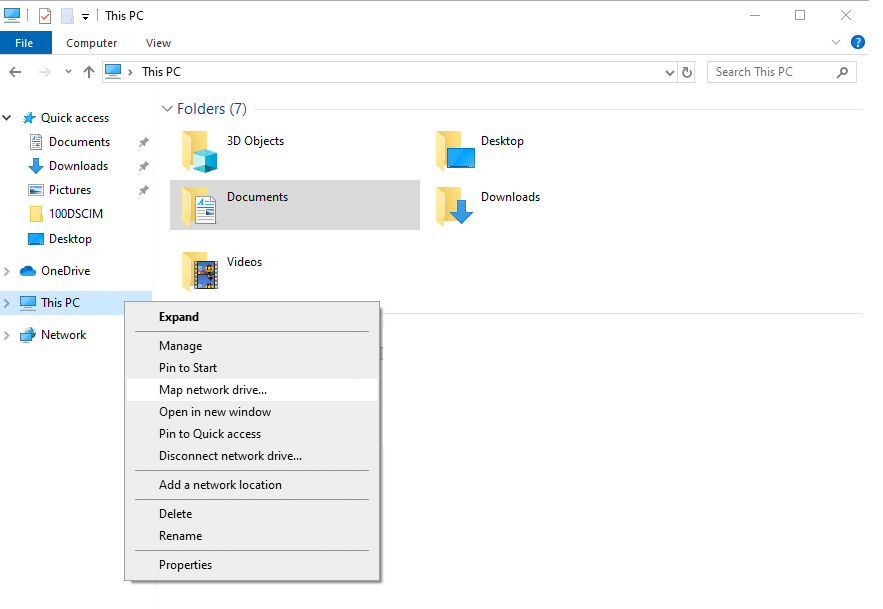
Qu'est-ce que SharePoint?
SharePoint est une plate-forme collaborative basée sur le Web développée par Microsoft. Il est principalement utilisé pour la gestion des documents, mais fournit également une plate-forme pour d'autres besoins de collaboration au niveau de l'entreprise. SharePoint fournit un espace de travail partagé pour que les équipes stockent, organisent, collaborent et partagent des informations. Il est souvent utilisé comme système intranet au niveau de l'entreprise et peut être utilisé pour créer des portails Web, des bibliothèques de documents, des listes, etc.
Comment mapper le lecteur SharePoint?
Le mappage d'un lecteur SharePoint est un processus simple qui vous permet d'accéder rapidement et facilement aux fichiers et dossiers stockés dans votre compte SharePoint. En mappant un lecteur SharePoint, vous pouvez accéder à tous vos fichiers et dossiers SharePoint directement à partir de votre ordinateur, sans avoir à utiliser un navigateur Web.
Guide étape par étape pour cartographier le lecteur SharePoint
Étape 1: Ouvrez la fenêtre «ordinateur»
Pour commencer à mapper votre lecteur SharePoint, ouvrez la fenêtre «ordinateur» sur votre ordinateur Windows. Cette fenêtre peut être trouvée dans le menu Démarrer ou en recherchant «ordinateur» dans la barre de recherche.
Étape 2: Cliquez avec le bouton droit et sélectionnez «Drive réseau cartographique»
Une fois la fenêtre «ordinateur» ouvert, cliquez avec le bouton droit n'importe où dans la fenêtre et sélectionnez l'option «Map Network Drive».
Étape 3: Entrez l'adresse SharePoint
Dans la fenêtre «Map Network Drive», entrez l’URL du site SharePoint que vous souhaitez mapper. Cette URL doit commencer par «https: //» et inclure le nom complet du site SharePoint.
Étape 4: Entrez les informations d'identification de connexion
Ensuite, il vous sera demandé de saisir vos informations d'identification de connexion. Entrez le nom d'utilisateur et le mot de passe que vous utilisez pour accéder à votre compte SharePoint.
Étape 5: Sélectionnez l'option «Reconnecter à la connexion»
Une fois que vous avez entré vos informations d'identification de connexion, assurez-vous de sélectionner l'option «reconnecter à la connexion». Cela garantira que votre lecteur SharePoint est automatiquement connecté lorsque vous vous connectez à votre ordinateur.
Étape 6: Choisissez une lettre de lecteur
Il vous sera ensuite demandé de sélectionner une lettre de lecteur pour votre lecteur SharePoint. Il s'agit de la lettre qui sera utilisée pour accéder à votre lecteur SharePoint dans la fenêtre «Computer».
Étape 7: Sélectionnez l'option «Connectez-vous à l'aide de différentes informations d'identification»
Si vous mappez un lecteur SharePoint qui n'est pas associé à l'utilisateur actuel, vous devrez sélectionner l'option «Connecter à l'aide de différentes informations d'identification». Cela vous permettra de saisir les informations d'identification de connexion du compte associé au lecteur SharePoint.
Étape 8: Vérifiez l'option «reconnecter à la connexion»
Si vous sélectionnez l'option «Connectez-vous à l'aide de différentes informations d'identification», assurez-vous de sélectionner l'option «Reconnecter le connexion». Cela garantira que le lecteur est automatiquement connecté lorsque l'utilisateur se connecte.
Étape 9: cliquez sur «Terminer»
Une fois que vous avez sélectionné la lettre de lecteur et saisi les informations d'identification de connexion, vous pouvez cliquer sur le bouton «Finiter» pour terminer le processus.
Étape 10: Accédez au lecteur SharePoint
Une fois le processus terminé, vous pouvez accéder au lecteur SharePoint à partir de la fenêtre «ordinateur». Le lecteur sera répertorié avec la lettre de lecteur que vous avez sélectionnée. Vous pouvez ensuite ouvrir le lecteur et accéder aux fichiers et dossiers stockés dans votre compte SharePoint.
FAQ connexe
Qu'est-ce que le lecteur SharePoint?
SharePoint Drive est une plate-forme de productivité commerciale qui permet aux utilisateurs de stocker, de partager et de collaborer sur des documents, des tâches et des projets. Il offre aux utilisateurs une plate-forme sécurisée pour stocker et gérer leurs données, ainsi qu'un emplacement centralisé pour collaborer avec des collègues et des équipes. SharePoint Drive fait partie de la suite Office 365 de Microsoft et est disponible à la fois dans le cloud et sur site.
SharePoint Drive fournit également une large gamme de fonctionnalités, telles que les bibliothèques de documents, les listes de tâches, les calendriers, les blogs, les wikis et les forums de discussion, qui aident les utilisateurs à gérer leur travail. Il offre également de puissantes capacités de recherche, qui permettent aux utilisateurs de trouver rapidement les informations dont ils ont besoin.
Comment mapper le lecteur SharePoint?
Le mappage du lecteur SharePoint est un processus simple qui peut être effectué en quelques étapes. Tout d'abord, ouvrez l'explorateur de fichiers Windows et sélectionnez l'onglet «Computer». Ensuite, cliquez sur le bouton «Map Network Drive» et sélectionnez la lettre de lecteur que vous souhaitez utiliser pour le lecteur SharePoint. Ensuite, entrez l'URL du site SharePoint que vous souhaitez mapper, puis cliquez sur le bouton «Connecter». Enfin, entrez votre nom d'utilisateur et votre mot de passe pour authentifier la connexion.
Une fois la connexion établie, le lecteur SharePoint apparaîtra dans l'explorateur de fichiers. Vous pouvez désormais accéder au contenu du lecteur et collaborer avec d'autres sur des documents, des tâches et des projets. De plus, vous pouvez configurer des options de synchronisation pour vous assurer que votre copie locale du lecteur SharePoint est à jour avec les dernières modifications.
Quels sont les avantages de la cartographie du lecteur SharePoint?
Le mappage du lecteur SharePoint offre un certain nombre d'avantages pour les utilisateurs. Premièrement, il offre un moyen pratique d'accéder au contenu d'un site SharePoint. Cela facilite la recherche et la gestion des documents, des tâches et des projets. De plus, le mappage du lecteur SharePoint permet aux utilisateurs de collaborer sur des documents avec leurs collègues dans un emplacement sécurisé et centralisé. Enfin, les utilisateurs peuvent également configurer des options de synchronisation pour maintenir leur copie locale du lecteur SharePoint à jour.
En plus de ces avantages, la cartographie du lecteur SharePoint améliore également la productivité des utilisateurs en réduisant le temps et les efforts requis pour rechercher et accéder aux documents. En outre, en cartographiant le lecteur SharePoint, les utilisateurs peuvent également partager rapidement des documents avec des collègues et des équipes.
Qu'est-ce qui est nécessaire pour cartographier le lecteur SharePoint?
Pour mapper le lecteur SharePoint, vous devez avoir accès à un ordinateur Windows et à l'URL du site SharePoint que vous souhaitez cartographier. De plus, vous devez avoir un nom d'utilisateur et un mot de passe valides pour authentifier la connexion.
Si vous utilisez le lecteur SharePoint dans le cloud, vous devez vous assurer que votre ordinateur est connecté à Internet. De plus, vous devez vous assurer que votre ordinateur a les exigences logicielles et matérielles nécessaires pour utiliser le lecteur SharePoint.
Quelle est la différence entre la cartographie et la synchronisation du lecteur SharePoint?
Le mappage du lecteur SharePoint est un processus de connexion à un site SharePoint et à son contenu, tandis que la synchronisation est un processus de maintien de la copie locale du lecteur SharePoint à jour avec les dernières modifications.
Le mappage du lecteur SharePoint permet aux utilisateurs d'accéder au contenu du site SharePoint et de collaborer sur des documents avec leurs collègues. D'un autre côté, la synchronisation garantit que la copie locale du lecteur SharePoint est toujours à jour avec les dernières modifications. En synchronisant le lecteur SharePoint, les utilisateurs peuvent s'assurer que leur copie locale des documents est toujours à jour.
Quelles sont les limites de la cartographie du lecteur SharePoint?
Le mappage du lecteur SharePoint peut être un moyen pratique d'accéder au contenu d'un site SharePoint, mais il a certaines limites. Premièrement, le processus de mappage nécessite un nom d'utilisateur et un mot de passe valides pour authentifier la connexion. De plus, si vous utilisez le lecteur SharePoint dans le cloud, vous devez vous assurer que votre ordinateur est connecté à Internet.
De plus, le processus de mappage permet uniquement aux utilisateurs d'accéder au contenu du site SharePoint. Il ne permet pas aux utilisateurs d'apporter des modifications au site SharePoint ou à son contenu. Enfin, le mappage du lecteur SharePoint ne fournit aucune option de synchronisation, ce qui signifie que les utilisateurs doivent mettre à jour manuellement leur copie locale du lecteur SharePoint pour le tenir à jour.
Une fois que vous aurez terminé ces étapes, vous aurez cartographié avec succès votre lecteur SharePoint. Cela vous permettra d'accéder et de gérer vos fichiers et documents de manière organisée et efficace. Avec votre lecteur SharePoint mappé, vous pouvez désormais partager facilement des documents, collaborer sur des projets et stocker des fichiers importants. Avec l'aide de SharePoint, vous pouvez vous assurer que vos documents sont sécurisés et accessibles de n'importe où avec une connexion Internet.




















